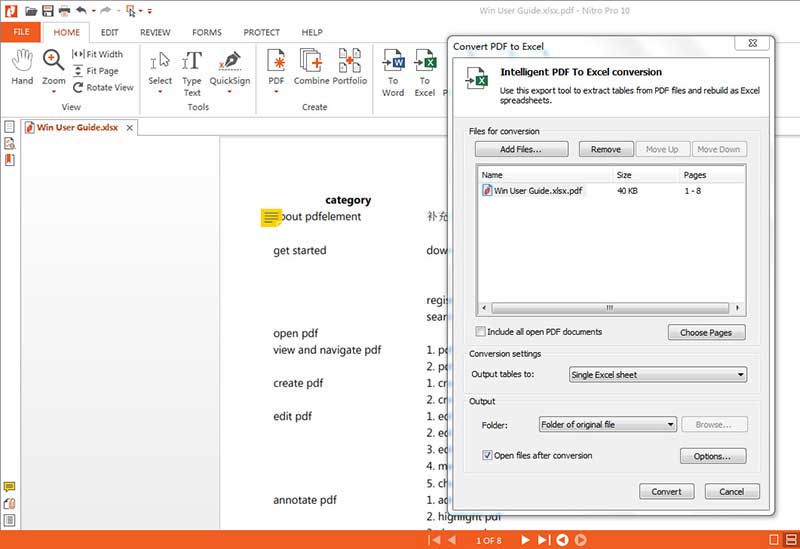تريد تحويل PDF إلى Excel باستخدام Nitro Pro؟ محرر PDF مميز ومجهز بالكامل، Nitro Pro ليس سهل الاستخدام فحسب، بل إنه أيضًا فعال من ناحية التكلفة مقارنة بالبرامج الأخرى مثل Acrobat من Adobe. لا يتميز Nitro Pro 11 بقدرة مدير PDF جيد فحسب، بل إنه يتميز الآن بالقدرة على التفاعل مع Onedrive و Dropbox و Google. باستخدام Nitro Cloud، يمكنك الآن المشاركة والتعاون عبر الإنترنت مع العديد من المستخدمين في نفس الوقت.
كيفية تحويل PDF إلى Excel باستخدام بديل Nitro Pro
في حين أن Nitro Pro يوفر الوظائف الكاملة التي قد يبحث عنها المرء في محول PDF، فإنه يفتقر إلى عدم قدرته على تضمين الوسائط المتعددة في PDF وعدم القدرة على التحويل إلى أحدث الصيغ مثل EPUB، HTML، إلخ. يمكنك اختيار بديل أرخص ولكن أفضل وهو PDFelement . فهو لا يساعدك فقط على تحويل PDF إلى Excel، بل أيضًا على تحويل PDF إلى صيغ أخرى مثل Word و PowerPoint والنصوص والصور وما إلى ذلك.
وبالإضافة إلى ما سبق، يمكنه أيضًا تحرير نصوص PDF وصور وتعليقات وروابط وصفحات إلخ في ملفات PDF. كما أن خاصية إضافة توقيع رقمي إلى PDF متوفرة في هذا البرنامج. يمكنك أيضًا استخدامه لحماية PDF و OCR PDF وإنشاء نماذج PDF إلخ. فيما يلي خطوات لتحويل PDF إلى Excel.
الخطوة 1. Open PDF File
قم بتشغيل البرنامج على جهاز الكمبيوتر الخاص بك، ثم انقر فوق الزر "فتح" في النافذة الرئيسية للبرنامج، وحدد ملف PDF الذي تريد تحويله إلى Excel.

الخطوة 2. اختر To Excel
افتح ملف PDF باستخدام PDFelement، وستلاحظ أنه تحت علامة التبويب "Home"، هناك خيارات متعددة بعنوان "To Word"، "To Excel"، إلخ. حدد الخيار "To Excel".
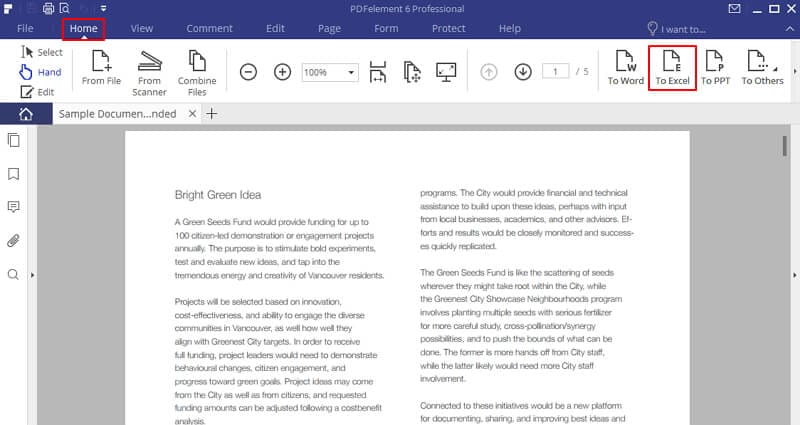
الخطوه 3. تحويل PDF إلى ملف Excel
يمكنك اختيار تنسيق ملف excel الذي تريده. هناك "Excel (* xlsx)" و "Excel (* xls)"، يمكنك اختيار التنسيق الصحيح بناءً على متطلباتك. بعد قيامك بتعيين كل الخصائص المطلوبة، ما عليك سوى النقر فوق "تحويل". ثم يمكنك المتابعة للتحويل.
مقارنة بين Nitro Pro و PDFelement
| مواصفات البرنامج | PDFelement تجربة مجانية تجربة مجانية | Nitro Pro |
|---|

كيفية تحويل PDF إلى Excel مع أو بدون Nitro Pro
1. افتح Nitro Pro 10 من سطح المكتب الخاص بك. في علامة تبويب الصفحة الرئيسية، سترى مجموعة تسمى Convert. سيحتوي ذلك على خيارات متعددة مثل To Word و To Excel وما إلى ذلك.
2. بما أننا نتطلع إلى التحويل إلى ملف إكسل، انقر على To Excel. سيقوم النظام بفتح مربع حوار سيطلب منك إضافة ملفات لتحويلها. انقر فوق "إضافة ملفات" ثم حدد ملفات PDF التي تريد تحويلها.
3. اضبط كل الخصائص المطلوبة.
4. الآن انقر فوق علامة التبويب "تحويل" وسيتم تحويل ملفاتك.